- Muunna AVCHD MP4: ksi
- Muunna MP4 WAV: ksi
- Muunna MP4 WebM: ksi
- Muunna MPG MP4: ksi
- Muunna SWF MP4iksi
- Muunna MP4 OGG: ksi
- Muunna VOB MP4: ksi
- Muunna M3U8 MP4iksi
- Muunna MP4 MPEG-muotoon
- Upota tekstitys MP4: ään
- MP4-jakajat
- Poista ääni MP4: stä
- Muunna 3GP-videot MP4: ksi
- Muokkaa MP4-tiedostoja
- Muunna AVI MP4: ksi
- Muunna muunnos MP4: ksi
- Muunna MP4 MKV: ksi
- Muunna WMA MP4: ksi
- Muunna MP4 WMV: ksi
Täydellinen opas Adoben videoeditointiin [Premiere Pro ja After Effects]
 Päivitetty Lisa Ou / 22. maaliskuuta 2024 16:30
Päivitetty Lisa Ou / 22. maaliskuuta 2024 16:30Hyvää päivää! Minulla on asiakas toisesta maasta, joka haluaa muokata videoitaan ammattimaisesti, koska hän lataa ne sosiaalisen median tileilleen. Virtuaaliassistenttina haluan tehdä häneen vaikutuksen, koska tämä on ensimmäinen projektini hänen kanssaan ja haluan sen olevan täydellinen. Hän ehdotti, että käytän Adoben videonmuokkausohjelmia. En kuitenkaan osaa käyttää niitä, koska tämä on ensimmäinen kerta. Voitko auttaa minua oppimaan nämä ohjelmat? Kiitos paljon jo etukäteen!
Voit löytää erilaisia olemassa olevia arvokkaita videonmuokkaustyökalut verkossa, kuten Adoben videoeditointiohjelmia. Tässä viestissä esitellään kaksi ohjelmaa, jotka auttavat sinua muokkaamaan videoitasi ammattimaisesti. Mitä odotat? Tutustu niihin alta ja tiedä niiden toiminnot, mukaan lukien niiden erot. Jatka eteenpäin.
![Täydellinen opas Adoben videoeditointiin [Premiere Pro ja After Effects]](https://www.fonelab.com/images/video-converter-ultimate/adobe-video-editing/adobe-video-editing.jpg)

Opasluettelo
Osa 1. Adobe Premiere Pron käyttäminen
Adobe Premiere Pro -videoeditointi on ensisijaisesti eniten käytetty ammattimainen videoeditointiohjelmisto tietokoneillesi. Se sisältää monimutkaisia ominaisuuksia, joista nautit varmasti niiden mukavuuden vuoksi. Se tukee epälineaarista muokkausta, jonka avulla voit muokata videoleikkeitä, ääniraitoja ja paljon muuta. Lisäksi ohjelmisto antaa käyttäjilleen mahdollisuuden tehdä monia tehtäviä. Voit muokata useita videoita ja ääniraitoja samanaikaisesti. Adobe Premiere Pro tunnetaan myös siitä, että se sisältää useita tehosteita ja siirtymiä videoille, jotka tekevät niistä esteettisiä ja sujuvan toiston.
Video Converter Ultimate on paras video- ja äänenmuunnosohjelmisto, joka voi muuntaa MPG / MPEG MP4: ksi nopealla nopeudella ja korkealaatuisella kuvan / äänenlaadulla.
- Muunna mikä tahansa video / ääni, kuten MPG, MP4, MOV, AVI, FLV, MP3 jne.
- Tukee 1080p / 720p HD- ja 4K UHD-videomuunnosta.
- Tehokkaat muokkaustoiminnot, kuten leikkaaminen, rajaaminen, kääntäminen, tehosteet, parannukset, 3D ja muut.
Tällainen ammattilainen tarvitsee kuitenkin tehokkaan tietokoneen sen sisältämien työkalujen monimutkaisuuden vuoksi. Jos tietokoneesi toimii normaalisti, saatat kohdata viiveitä ja kaatumisongelmia videon editoinnin aikana. Täyttätkö Adobe Premiere Pron videoeditointiohjelmiston vaatimukset? Seuraa alla olevia yksityiskohtaisia ohjeita saadaksesi tietää, kuinka sitä käytetään. Jatka eteenpäin.
Vaihe 1Lataa työkalu tietokoneellesi, määritä se ja käynnistä se myöhemmin. Napsauta vasemmassa alakulmassa hiiren oikealla painikkeella ja valitse Uusi Bin -painiketta. Nimeä kaikki luomasi säiliöt jälkeenpäin. Napsauta haluamaasi roskakoria ja tuo muokattavat videot tietokoneeltasi ohjelmistoon.
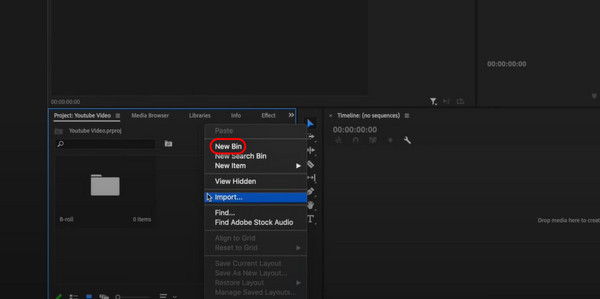
Vaihe 2Napsauta muokattavaa videota hiiren kakkospainikkeella ja valitse Uusi kohde > Järjestys painikkeita. Mukauta sitä ja napsauta sitten OK -painiketta ottaaksesi muutokset käyttöön. Muokkaa sitä myöhemmin sen mukaan, mitä työkaluja haluat käyttää. Napsauta myöhemmin filee -painiketta yläreunassa ja valitse Vie > Media -painiketta tallentaaksesi muokatut videot.
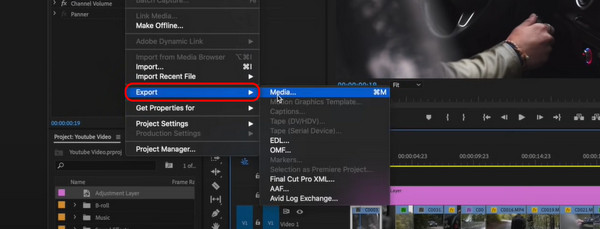
Osa 2. Adobe After Effectsin käyttäminen
Adobe After Effects -videoeditointi on toinen Adobeen liittyvä ohjelma. Asia on, että tämä ohjelmisto keskittyy liike- ja grafiikkatehosteiden asettamiseen videoihisi. Se tarkoittaa, että se keskittyy tarjoamaan videoillesi hyvää kuvausta ja laatua. Se tukee videoidesi kerrostamista ja kokoamista. Ohjelmiston avulla voit lisätä videoihisi leikkeitä, tekstejä, kuvia ja muita asioita kerrostetussa hierarkiassa. Lisäksi sen avulla voit käyttää sen tarjoamia animaatiotyökaluja. Se sisältää helpotusvaihtoehdot, ilmaisupohjaiset animaatiot, avainkehysanimaatiot ja paljon muuta.
Kuten edellinen Adobe-ohjelma, myös Adobe After Effects tarvitsee tehokkaan tietokoneen monimutkaisten työkalujensa säilyttämiseen ja tulevien ongelmien välttämiseen tietokoneprosessissa. Haluatko tietää, miten mainittuja työkaluja käytetään? Siirry alla vaiheisiin.
Vaihe 1Asenna ja käynnistä työkalu, kun olet ladannut sen tietokoneellesi. Tuo sen jälkeen video vasemmasta alakulmasta. Näet videon ohjelmiston keskellä. Tutustu kaikkiin työkalun videonmuokkaustyökaluihin.
Vaihe 2Ole hyvä ja rastita filee -kuvake vasemmassa yläkulmassa. Myöhemmin rastita Vie -painiketta tallentaaksesi videon tietokoneellesi myöhemmin.
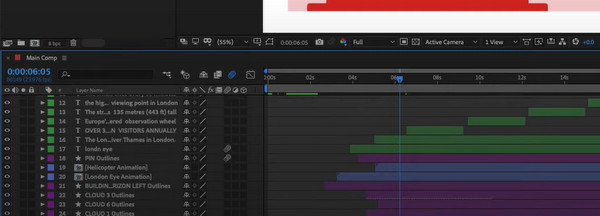
Osa 3. Paras Adoben videoeditointivaihtoehto
Kuten mainitsimme tässä artikkelissa, videoeditointi Adobe Premiere Prossa vaatii ammattitaitoa. Entä jos haluat mieluummin videonmuokkaustyökalun, jossa on helppokäyttöiset ominaisuudet ja yksinkertainen käyttöliittymä? Silmät tänne! FoneLab Video Converter Ultimate on videonmuokkausohjelmisto Windowsissa tai Mac, jota etsit.
Video Converter Ultimate on paras video- ja äänenmuunnosohjelmisto, joka voi muuntaa MPG / MPEG MP4: ksi nopealla nopeudella ja korkealaatuisella kuvan / äänenlaadulla.
- Muunna mikä tahansa video / ääni, kuten MPG, MP4, MOV, AVI, FLV, MP3 jne.
- Tukee 1080p / 720p HD- ja 4K UHD-videomuunnosta.
- Tehokkaat muokkaustoiminnot, kuten leikkaaminen, rajaaminen, kääntäminen, tehosteet, parannukset, 3D ja muut.
Ominaisuudet
- Se voi muuntaa videoita nopeasti, koska se tukee nopeaa muunnosnopeutta.
- Siinä on Toolbox-ominaisuus, joka sisältää useita lisätyökaluja. Se sisältää GIF Makerin, Video Enhancer, 3D Maker ja paljon muuta.
- Se voi yhdistää videoita ja äänitiedostot.
- Sinä pystyt lisää ylimääräisiä tekstityksiä tiedostoihisi.
- Se tarjoaa yli 30 teemaa videotehosteille.
- Sen avulla voit käyttää perusmuokkaustyökaluja, kuten trimmausta, rajaamista, kiertämistä, kuvasuhdetta jne.
Tiedä sitten miten FoneLab Video Converter Ultimate toimintoja videoiden muokkaamiseen tietokoneellasi. Katso yksityiskohtaiset vaiheet alla. Jatka eteenpäin.
Vaihe 1Valitse Ilmainen lataus -kuvaketta saadaksesi ohjelmiston tietokoneellesi. Tämän jälkeen työkalu on määritettävä ja käynnistettävä. Napsauta MV -painiketta yläreunassa jälkeenpäin nähdäksesi videon muokkausliittymän.

Vaihe 2Tuo nyt video tietokoneeltasi ohjelmistoon vetämällä ja pudottamalla se. Myöhemmin näet videon esikatselun oikealla. Valitse yksi tehosteista Teemat -osio, jos haluat käyttää sellaista.
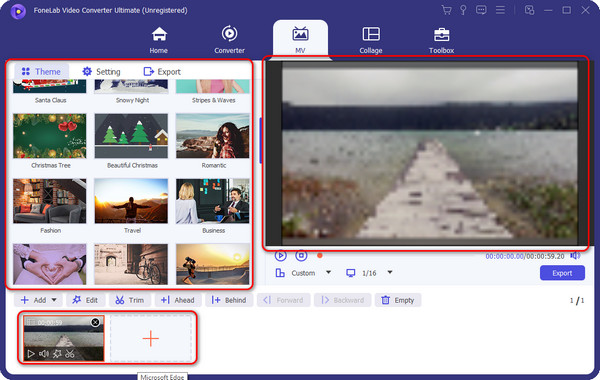
Vaihe 3Napsauta painiketta muokata painiketta tai Taikasauva -kuvaketta vasemmassa alakulmassa nähdäksesi lisää muokkausominaisuuksia. Muokkaa videota mieltymystesi mukaan. Voit käyttää Rotate & Crop, Effect & Filter, Watermark, Audio ja Subtitle ominaisuuksia. Napsauta myöhemmin OK Tallenna muutokset.
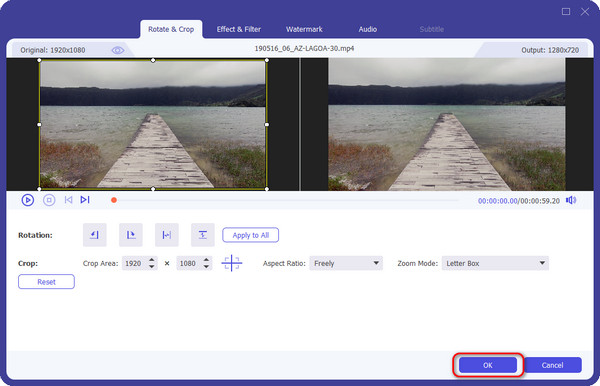
Vaihe 4Sinut ohjataan alkuperäiseen käyttöliittymään. Napsauta Vie -painiketta videon esikatselun alla tallentaaksesi sen tietokoneellesi.
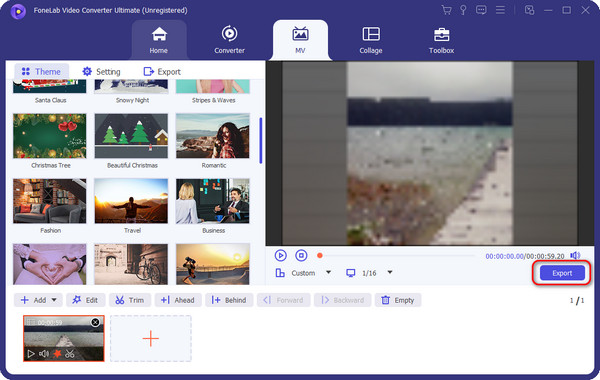
Video Converter Ultimate on paras video- ja äänenmuunnosohjelmisto, joka voi muuntaa MPG / MPEG MP4: ksi nopealla nopeudella ja korkealaatuisella kuvan / äänenlaadulla.
- Muunna mikä tahansa video / ääni, kuten MPG, MP4, MOV, AVI, FLV, MP3 jne.
- Tukee 1080p / 720p HD- ja 4K UHD-videomuunnosta.
- Tehokkaat muokkaustoiminnot, kuten leikkaaminen, rajaaminen, kääntäminen, tehosteet, parannukset, 3D ja muut.
Osa 4. Usein kysytyt kysymykset Adobe Video Editingistä
Onko Adobe Video Editing -ohjelmisto saatavilla kaikkiin käyttöjärjestelmiin?
Adobe Video Editing -ohjelmiston käytettävyys ei ole kaikille tietokoneiden käyttöjärjestelmille. Ainutlaatuiset käyttöjärjestelmät, joita se tukee, ovat Windows ja macOS, kaikki versiot. Jos olet kuitenkin Linux-käyttäjä, ilmoitamme valitettavasti, että mainittua käyttöjärjestelmää ei tueta.
Voinko käyttää Adobe Premiere Video Editing -ohjelmistoa videoiden muokkaamiseen sosiaalisen median alustoilla?
Joo! Adobe Premiere Video voi muokata videoitasi sopivasti sosiaalisen median alustoille, koska se tarjoaa perus- ja ammattimaisia muokkausominaisuuksia. Se sisältää videon resoluution, leikkauksen, trimmauksen ja paljon muuta. Jotkut sosiaalisen median alustat, joita se tukee muokkaukseen, ovat Facebook, Instagram ja YouTube.
Video Converter Ultimate on paras video- ja äänenmuunnosohjelmisto, joka voi muuntaa MPG / MPEG MP4: ksi nopealla nopeudella ja korkealaatuisella kuvan / äänenlaadulla.
- Muunna mikä tahansa video / ääni, kuten MPG, MP4, MOV, AVI, FLV, MP3 jne.
- Tukee 1080p / 720p HD- ja 4K UHD-videomuunnosta.
- Tehokkaat muokkaustoiminnot, kuten leikkaaminen, rajaaminen, kääntäminen, tehosteet, parannukset, 3D ja muut.
Adobe Video Editingin ilmaiset ja maksulliset versiot ovat joitain hyödyllisimpiä ohjelmistoja ammattivideoille. Mainitut ohjelmat soveltuvat työhön, joka vaatii edistyneitä videoeditointiominaisuuksia. Mutta entä jos haluat yksinkertaisen käyttöliittymän ja ohjelmiston, joka on helppokäyttöinen? FoneLab Video Converter Ultimate on suosituin! Se on suunniteltu videoeditoinnin aloittelijoille, ja siinä on käyttäjäystävällisiä ominaisuuksia. Haluatko tietää enemmän tämän postauksen aiheesta? Kommentoi alle; vastaamme niihin mahdollisimman pian. Kiitos!
